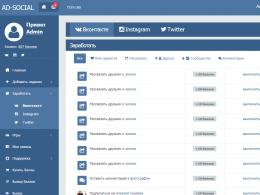إصلاح أداة تحميل التشغيل باستخدام وحدة التحكم بالاسترداد في نظام التشغيل Windows XP. ملف التمهيد ini في نظام التشغيل Windows XP تحرير التمهيد ini Windows xp
تعد مشكلات تمهيد نظام التشغيل ظاهرة واسعة الانتشار بين مستخدمي Windows. يحدث هذا بسبب تلف الوسائل المسؤولة عن بدء تشغيل النظام - سجل التمهيد الرئيسي لـ MBR أو قطاع خاص يحتوي على الملفات الضرورية لبداية عادية.
كما ذكر أعلاه، هناك سببان لمشاكل التمهيد. بعد ذلك، سنتحدث عنها بمزيد من التفصيل ونحاول حل هذه المشكلات. سنقوم بذلك باستخدام وحدة التحكم بالاسترداد الموجودة على قرص تثبيت نظام التشغيل Windows XP. لمزيد من العمل نحتاج إلى التمهيد من هذه الوسائط.
إذا كان لديك صورة توزيع فقط، فستحتاج أولاً إلى نسخها على محرك أقراص فلاش.
انتعاش MBR
عادةً ما يتم كتابة MBR في الخلية الأولى (القطاع) على القرص الصلب ويحتوي على جزء صغير من كود البرنامج الذي يتم تنفيذه أولاً عند التشغيل ويحدد إحداثيات قطاع التمهيد. في حالة تلف السجل، لن يتمكن Windows من بدء التشغيل.
- بعد التشغيل من محرك الأقراص المحمول، سنرى شاشة تحتوي على الخيارات المتاحة للاختيار. انقر ر.

- بعد ذلك، ستطالبك وحدة التحكم بتسجيل الدخول إلى إحدى نسخ نظام التشغيل. إذا لم تقم بتثبيت النظام الثاني، فسيكون هو الوحيد في القائمة. أدخل الرقم هنا 1
من لوحة المفاتيح ثم اضغط يدخل، ثم كلمة مرور المسؤول، إذا كان لديك كلمة مرور، وإذا لم يتم تعيينها، فما عليك سوى النقر فوق "يدخل".

إذا نسيت كلمة مرور المسؤول، فيرجى قراءة المقالات التالية على موقعنا:
- يتم كتابة الأمر الذي "يصلح" سجل التمهيد الرئيسي على النحو التالي:


- تمت كتابة MBR الجديد بنجاح، ويمكنك الآن الخروج من وحدة التحكم باستخدام الأمر
وحاول بدء تشغيل Windows.

إذا كانت محاولة الإطلاق غير ناجحة، فإننا ننتقل.
قسم الاحذية
يحتوي قطاع التمهيد في نظام التشغيل Windows XP على أداة تحميل التمهيد نتلدر، والذي "يطلق" بعد MBR وينقل التحكم مباشرة إلى ملفات نظام التشغيل. إذا كان هذا القطاع يحتوي على أخطاء، فمن المستحيل بدء تشغيل النظام.

استعادة ملف boot.ini
في الملف boot.iniيتم تحديد ترتيب تحميل نظام التشغيل وعنوان المجلد بمستنداته. إذا كان هذا الملف تالفًا أو كان بناء جملة التعليمات البرمجية معطلاً، فلن يعرف Windows أنه يحتاج إلى البدء.

نقل ملفات التمهيد
يستثني boot.iniالملفات هي المسؤولة عن تحميل نظام التشغيل نتلدرو NTDETECT.COM. غيابهم يجعل تشغيل Windows مستحيلاً. صحيح أن هذه المستندات موجودة على قرص التثبيت، حيث يمكنك ببساطة نسخها إلى جذر قرص النظام.
- قم بتشغيل وحدة التحكم، وحدد نظام التشغيل، وأدخل كلمة مرور المسؤول.
- بعد ذلك تحتاج إلى إدخال الأمر
يعد ذلك ضروريًا لعرض قائمة الوسائط المتصلة بالكمبيوتر.

- ثم نحتاج إلى تحديد حرف محرك الأقراص الذي نقوم بالتمهيد منه حاليًا. إذا كان هذا محرك أقراص فلاش، فسيكون معرفه (في حالتنا) "\Device\Harddisk1\Partition1". يمكنك تمييز محرك الأقراص عن القرص الصلب العادي من خلال سعته. إذا استخدمنا قرصًا مضغوطًا، فاختر "\الجهاز\CdRom0". يرجى ملاحظة أن الأرقام والأسماء قد تختلف قليلا، والشيء الرئيسي هو فهم مبدأ الاختيار.
لذلك، قررنا اختيار القرص، أدخل حرفه بنقطتين واضغط "يدخل".

- الآن نحن بحاجة للذهاب إلى المجلد "i386"لماذا نكتب؟

- بعد النقل تحتاج إلى نسخ الملف نتلدرمن هذا المجلد إلى جذر قرص النظام. أدخل الأمر التالي:
ثم توافق على البديل إذا تم عرضه ( "ص").

- بعد النسخ الناجح، ستظهر الرسالة المقابلة.

- وبعد ذلك نفعل الشيء نفسه مع الملف NTDETECT.COM.

- الخطوة الأخيرة هي إضافة Windows الخاص بنا إلى ملف جديد boot.ini. للقيام بذلك نقوم بتشغيل الأمر

أدخل الرقم 1 ، أدخل المعرف ومعلمات التمهيد، ثم اخرج من وحدة التحكم، وقم بتمهيد النظام.

جميع الإجراءات التي نتخذها لاستعادة التنزيل يجب أن تؤدي إلى النتيجة المطلوبة. إذا كنت لا تزال تفشل في بدء تشغيل نظام التشغيل Windows XP، فمن المرجح أن تضطر إلى إعادة التثبيت. يمكنك "إعادة ترتيب" Windows مع الحفاظ على ملفات المستخدم وإعدادات نظام التشغيل.
خاتمة
لا يحدث "تعطل" التنزيل من تلقاء نفسه؛ فهناك دائمًا سبب لذلك. يمكن أن تكون إما فيروسات أو أفعالك. لا تقم مطلقًا بتثبيت البرامج التي تم الحصول عليها من مواقع أخرى غير المواقع الرسمية، ولا تقم بحذف أو تحرير الملفات التي لم تقم بإنشائها، فقد يتبين أنها ملفات نظام. سيساعدك اتباع هذه القواعد البسيطة على تجنب الاضطرار إلى اللجوء إلى إجراء استرداد معقد مرة أخرى.
تحرير BOOT.INIليس من الصعب تنفيذ ذلك على نظام تشغيل قيد التشغيل؛ يمكنك العثور عليه في الدليل الجذر لمحرك أقراص النظام C:\؛ ولن تراه على الفور، لأن ملف BOOT.INI تم تعيينه للسمة المخفية. يمكنك قراءة كيفية العثور على ملف BOOT.INI في مقالتنا. لكني أقترح شيئًا آخر، فلنجعل الأمر أكثر صعوبة على أنفسنا. لنفترض أنك لم تتمكن من تحميل نظام التشغيل Windows XP نتيجة لحدوث خطأ أثناء تحرير ملف BOOT.INI أو أنه تالف بسبب بعض البرامج. كيف يمكننا الآن الوصول إلى ملف BOOT.INI وتحريره؟
تحرير BOOT.INI
سنحتاج إما إلى قرص مرن للتمهيد، أو قراءة كيفية إنشاء نظام التشغيل Windows XP وتشغيله منه، أو يمكنك استخدام مجموعة توزيع Windows XP لتغيير ملف BOOT.INI مباشرة، أو خيار أبسط: Live CD - نظام تشغيل التي يتم تشغيلها من الوسائط القابلة للإزالة (الأقراص المضغوطة، وأقراص DVD، ومحرك أقراص USB، وما إلى ذلك)، والتي لا تتطلب التثبيت على محرك الأقراص الثابتة لتعمل من السهل العثور عليها على شبكة الإنترنت. قمنا بتعيين BIOS للتمهيد من القرص، إذا كنت لا تعرف، فاقرأ وقم بالتمهيد من القرص المضغوط المباشر، وانتقل إلى الدليل الجذر لمحرك الأقراص "C" وابحث عن ملفنا هناك. نفتحه باستخدام أي محرر نصوص، على سبيل المثال المفكرة، وهو موجود في الدليل الجذر لمحرك أقراص النظام C:\. لقد قمت هنا بتوفير نص ومحتويات ملف BOOT.INI النموذجي، وللتوضيح، أرفقت صورة لعناصر التحكم في الكمبيوتر.
المهلة = 20
الافتراضي = متعدد (0) القرص (0) rdisk (0) القسم (1) \ WINDOWS
multi(0)disk(0)rdisk(0)partition(1)\WINDOWS = "Microsoft Windows XP Professional RU" / fastdetect
توضيح:
يتحكم في عملية التنزيل.
المهلة = 20 الوقت الممنوح للمستخدم لاختيار النظام، في هذه الحالة 20 ثانية
وحدة تحكم القرص المتعددة (0)، يجب ضبطها على 0
disk(0) يجب أيضًا تعيين هذه المعلمة على 0
يحدد rdisk(0) الرقم التسلسلي للقرص الذي يحتوي على قسم التمهيد، مع ملاحظة أن الأرقام تبدأ من الصفر، أي إذا كان لديك محركين صلبين ونظام التشغيل موجود على القرص الصلب الأول، فيجب الإشارة إليه مثل هذا rdisk(0)، انظر إلى إدارة أقراص الصور، لدي ثلاثة محركات أقراص ثابتة

العد التنازلي لا يبدأ من الواحد، بل من الصفر، يقع نظام التشغيل على القرص المعين بالصفر، أي على الأول. حجم الصورة 232.88 جيجابايت.
القسم (1) هو رقم قسم التمهيد للقرص الصلب، والأرقام تبدأ من واحد، في الصورة يمكنك أن ترى أن نظام التشغيل موجود على القسم (1) أو، بمعنى آخر، على قسم النظام "C" ” بسعة 92.29 جيجابايت.
و اخيرا \WINDOWS = "Microsoft Windows XP Professional RU" / fastdetect.
WINDOWS = المسار إلى الدليل، أو ببساطة إلى المجلد المثبت عليه نظام التشغيل.
" مايكروسوفت ويندوز إكس بي بروفيشنال RU"اسم نظام التشغيل، بالمناسبة، هنا يمكنك كتابة أي اسم.
/ fastdetect هو مفتاح خاص يعطل التعرف على الأجهزة المتصلة بالمنافذ التسلسلية والمتوازية.
في بداية المقال، أردنا أيضًا تحرير ملف BOOT.INI على نظام التشغيل Windows XP العامل، ولكن يبدو لي أنه بعد قراءة كل ما هو موضح أعلاه، لن يكون تحرير ملف BOOT.INI على نظام التشغيل Windows XP أمرًا صعبًا لك.
لقد قدمت هنا معلمات مماثلة مفتاح/ fastdetect : إذا كانت لديك خبرة قليلة، فكن حذرًا جدًا بشأن هذه المعلمات.
- /basevideo سيستخدم النظام برنامج تشغيل VGA القياسي، والذي يستخدم إذا كانت لديك مشاكل مع بطاقة الفيديو الخاصة بك
- / fastdetect لا يكتشف النظام أجهزة التوصيل والتشغيل أثناء عملية التمهيد.
- يتم استخدام / maxmem إذا كانت ذاكرة الوصول العشوائي (RAM) غير مستقرة.
- يتم استخدام /bootlog للعثور على سبب عدم إمكانية تشغيل النظام إلا في الوضع الآمن.
- /safeboot عند التثبيت، سيتم تشغيل النظام في الوضع الآمن.
- /sos يتضمن قائمة برامج التشغيل المحملة على الشاشة، والتي ستساعدك على معرفة ما الذي يواجهه النظام عند التحميل.
- يقوم /crashdebug بتحميل مصحح الأخطاء ويظل غير نشط حتى يحدث خطأ في kernel.
- /nodebug لا يعرض معلومات التصحيح على الشاشة.
- /hal يحدد الملف الذي سيتم استخدامه كـ hal.dll بعد التحميل.
- /kernel يحدد الملف الذي سيتم استخدامه كـ ntoskrnl.dll بعد التحميل.
انظر بعناية إلى المكان الذي ارتكبت فيه خطأ وما أدخلته بشكل غير صحيح، وقم بإجراء التغييرات الصحيحة وحاول إعادة التشغيل وتسجيل الدخول إلى نظام التشغيل الخاص بك.
ملف التمهيد. ini . التحرير والتخصيص
ما هو الملف بالضبط؟حذاء طويل. ini وما هي أهميته؟
لا يحتوي هذا الملف إلا على معلومات حول موقع نظام التشغيل، أي القرص الصلب الموجود عليه والقسم المنطقي الموجود عليه. في حالة غياب الملف أو عدم تشغيله وكذلك حدوث تغييرات غير صحيحة في البنية يؤدي دائمًا تقريبًا إلى حدوث أخطاء في تحميل نظام التشغيل!
كيفية تحرير ملفحذاء طويل. ini
باستخدام هذا الملف، يمكنك تحرير عدد كبير من المعلمات المختلفة، ولكن من غير المرجح أن يحتاج مستخدم الكمبيوتر العادي إلى كل منهم، لذلك دعونا نركز على تلك التي قد تكون مفيدة لنا.
أولا دعونا نلقي نظرة على الهيكلحذاء طويل. ini ، يمكن فتح الملف نفسه بهذه الطريقة: جهاز الكمبيوتر -> الخصائص -> خيارات متقدمة -> خيارات (التنزيل والاستعادة) -> تحرير (حذاء طويل. ini يفتح باستخدام المفكرة:
فماذا يمكننا أن نتعلم من هذا؟
الأول هو المعلمة "المهلة"., فهو يحدد الوقت بالثواني لعرض قائمة أنظمة التشغيل. تدخل هذه المعلمة حيز التنفيذ عندما يكون لديك نظامان تشغيل أو أكثر مثبتين، وأثناء عرض الأنظمة سيظهر لك عد تنازلي بالثواني، وعند الانتهاء سيتم تحميل ذلك العد ، والذي يتم تحديده افتراضيًا.
لتغيير هذه المعلمة، ما عليك سوى كتابة الوقت المطلوب بالثواني وحفظ الملف:

هنا يمكنك أيضًا تكوين نظام التشغيل الذي سيتم تشغيله أولاً:

متعدد (0) قرص (0) rdisk (0) قسم (1)\ WINDOWS =".......... متعدد (0) قرص (0) rdisk (0) قسم (2)\ WINDOWS ="……… .
كل سطر من هذه الأسطر هو إعداد لتحميل نظام تشغيل معين، أي إذا كان لديك سطر واحد فقط، فلديك نظام تشغيل مثبت واحد فقط، وإذا كان هناك سطرين، فهناك نظامان، وما إلى ذلك. هنا نحن بحاجة إلى معرفة معلمتين، وهماالقرص والتقسيم.
rdisk- هذه معلمة تشير إلى رقم محرك الأقراص الثابتة الفعلي الذي تم تثبيت الملف عليهشبابيك (العد يبدأ من 0).
تقسيم- هذه معلمة تشير إلى رقم محرك الأقراص المنطقي المثبت عليهشبابيك (العد يبدأ من 1).
على سبيل المثال. لديك قرصين صلبين، واحدشبابيك مثبتة على القرصد ، ومن ناحية أخرى على القرصج . وبناء على ذلك، فيحذاء طويل. ini سوف تبدو مثل هذا:
متعدد(0)القرص(0)rdisk(0)قسم(2)\WINDOWS = "....
متعدد(0)القرص(0)rdisk(1)قسم(1)\WINDOWS = "....
نحن نحل المشكلة عن طريق التحريرحذاء طويل. ini
المشكلة الأكثر شيوعا المرتبطةحذاء طويل. ini هذا هو عدم اختيار الأنظمة للإقلاع. أي أنك قمت بتثبيت نظام تشغيل إضافي ثانٍ، ولكن القائمة التي يمكنك من خلالها تحديد النظام الذي تريد تشغيله لم تظهر. ونتيجة لذلك، يوجد نظامان تشغيل مثبتان على جهاز الكمبيوتر، ولكن يمكنك استخدام نظام واحد فقط.
حل:
افتح ملف التمهيد. ini ، يجب أن يكون شيء مثل هذا:

ل انسخ سطر الإعدادات لنظام التشغيل الرئيسي لديك:
multi(0)disk(0)rdisk(0)partition(1)\WINDOWS = "Microsoft Windows XP Professional RU" /noexecute=optin /fastdetect
والصقه أدناه. بعد ذلك، قم بتعيين المعلمات اللازمةالقرص والتقسيم لقد كتبت كيفية تحديدها في المثال أعلاه، وحفظها، ملف -> حفظ. يجب أن يبدو مثل هذا:

أعد تشغيل الكمبيوتر وتحقق.
عدد قليل جدًا من المستخدمين، بالطبع، باستثناء متخصصي النظام، يتخيلون ما هو ملف boot.ini غير المفهوم، حتى أنهم يرون سطر بدء التشغيل هذا في القائمة التي تحمل الاسم نفسه، والذي يتم استدعاؤه بواسطة أمر msconfig. دعونا معرفة ما هو هذا الملف وما يتم استخدامه من أجله.
ما هو ملف boot.ini الموجود في نظام التشغيل؟
بشكل عام، إذا كان أي شخص لا يعرف، فإن الملف المسمى boot.ini هو الذي يخدم غرضًا واحدًا - تحميل نظام التشغيل. في الوقت نفسه، من الممكن في بعض الأحيان العثور على خيارات لتثبيت العديد من أنظمة التشغيل على جهاز كمبيوتر (في هذه الحالة نتحدث على وجه التحديد عن "أنظمة التشغيل" لعائلة Windows، لأنه في أي أنظمة تشغيل أخرى، يكون ملف التنزيل هذا يسمى بشكل مختلف وله امتداد مختلف تمامًا).
في الأساس، بالنسبة لأي نظام تشغيل، لا تهم الأسماء. الحقيقة هي أن الملف نفسه يشير ببساطة إلى مسار تشغيل نظام التشغيل. إذا كان هناك العديد من الأنظمة المثبتة، فسيعمل أداة تحميل التشغيل وسيعرض تنزيل نظام تشغيل واحد أو آخر من التكوين المحدد في ملف boot.ini. ومن المثير للاهتمام أيضًا أن الملف نفسه هو أيضًا مدير ووسيط لبدء تشغيل أنظمة التشغيل.
المعلومات المخزنة في الملف
الآن دعونا نحاول إلقاء نظرة على المعلومات المسؤولة عن تحميل Windows. في الإصدار القياسي، إذا كان هناك نظام تشغيل واحد فقط على محطة كمبيوتر أو كمبيوتر محمول، فيمكن تقليل نوع الملف إلى وجود النص القياسي والأوامر المحددة فيه. على سبيل المثال، يتم استخدام المحتوى القياسي لتحميل إصدارات XP وحزم خدمات Windows من محتويات الملف boot.ini.

كما يمكن أن يرى بالعين المجردة، هناك العديد من المعلمات الأساسية هنا. بالمناسبة، فهي متوفرة في جميع إصدارات ملفات التمهيد لإجراء تعديلات مختلفة على نظام التشغيل Windows نفسه. يمكن ملاحظة الاختلافات فقط في معلمات التمهيد الأساسية لأنظمة Windows NT، والتي تم إنشاؤها في الأصل كإصدارات خادم ومصممة للعمل على شبكة محلية.
بادئ ذي بدء، هذا هو وقت الانتظار - المهلة (الاستجابة، المهلة)، والتي في أي نظام تشغيل، كقاعدة عامة، لها قيمة افتراضية "30". بمعنى آخر، إنه تأخير لمدة 30 ثانية. في بعض الأحيان يمكنك العثور على قيم أخرى لهذه المعلمة.

على سبيل المثال، عند تعيين القيمة على "0"، لن يتم عرض قائمة التمهيد على الإطلاق، وعندما يتم تعيين المعلمة على "1"، فسوف "تعلق" على الشاشة إلى أجل غير مسمى.
القيمة المخصصة للمعلمة "الافتراضية C:\" هي المسار الافتراضي لأداة بدء تشغيل نظام التشغيل (عادةً من محرك الأقراص C، كما هو موضح بالحرف الافتراضي). النظام نفسه، أو بالأحرى مكوناته الرئيسية، موجود في مجلد "Windows" في الدليل الجذر للقرص.
إذا كان جهاز الكمبيوتر الخاص بك يستخدم أنظمة تشغيل متعددة، فقد تتغير هذه المعلمة. علاوة على ذلك، لا يهم على الإطلاق ما إذا كانت نفس أنظمة التشغيل Windows أو Linux ستتعايش معًا. سيتم ببساطة كتابة المسارات المحددة في السطور، وبعد ذلك، كما يقولون، فإن الاختيار متروك للمستخدم.
مثال بسيط هو استخدام نظامين، مثل Windows Millennium وWindows XP، حيث يبدو الملف كما يلي:
المهلة = 30
الافتراضي=C:\
C:\="إصدار Windows الألفية"
multi(0)disk(0)rdisk(0)partition(2)\WINNT = "Windows XP
احترافي" / fastdetect
يتم استخدام الأوامر من النوع "متعدد" فقط في حالة وجودها في BIOS لأقراص IDE أو ESD أو SCSI، وكذلك عند اختيار تشغيل أحد أنظمة التشغيل المثبتة. تحتوي الأسطر مثل "rdisc(0)" أو "partition" دائمًا على قيمة صفر وتشير إلى أنه لا يمكن استخدام المقاطعة لوحدات تحكم متعددة في الأقراص، أو تعرض الرقم التسلسلي للقرص أو القسم المنطقي الذي تم تحديده منه في الواقع. في الوقت الحالي "نظام التشغيل".
مكان الملف
الآن دعونا نلقي نظرة على السؤال الملح حول مكان وجود ملف boot.ini. أولا، تجدر الإشارة إلى أن العثور على الملف نفسه على أي نظام، سواء كان نظام التشغيل Windows NT أو إصدارات نظام التشغيل الأخرى، ليس بالأمر السهل. والمشكلة أن الملف نفسه مخفي عن أعين المستخدم حتى لا يغير (لا سمح الله) أي شيء فيه.

لكن المستخدمين ذوي الخبرة يعرفون أنهم يحتاجون أولاً إلى تمكين وضع العرض الكامل لجميع الملفات والمجلدات المخفية بواسطة مطوري Windows لأغراض أمنية، وعندها فقط ابحث عن الملف الذي يبحثون عنه. من حيث المبدأ، حتى المستخدم العادي يمكنه الوصول إليه. للقيام بذلك، تحتاج فقط إلى استخدام قائمة "الأدوات"، حيث يوجد خط انتقالي "خيارات المجلد". بعد الدخول إلى القائمة، تحتاج إلى استخدام علامة التبويب "عرض"، والتحقق من خيار "إظهار الملفات والمجلدات ومحركات الأقراص المخفية" (يتم الإشارة إلى المسارات لنظام التشغيل Windows 7).

فقط بعد ذلك سيكون من الممكن معرفة مكان وجود ملف boot.ini بجميع معلماته. الموقع القياسي هو محرك الأقراص الجذر "C" (بطبيعة الحال، إذا تم تثبيت نظام التشغيل عليه)، بالإضافة إلى ذلك، فإن الأمر يستحق الاهتمام بالسمات. افتراضياً، يتم تعيين السمة للقراءة فقط. يتم ذلك فقط حتى لا يتمكن المستخدم، من خلال إجراءات غير مناسبة وأحيانًا غير متوقعة أو عشوائية تمامًا، من حذفه أو تحريره بطريقة تجعل بدء تشغيل أي نظام مثبت على الكمبيوتر مستحيلًا تمامًا.
ملف Boot.ini في إصدارات مختلفة من Windows
أما بالنسبة للمحتوى ومكان تخزين الملف نفسه، فلا يهم من حيث المبدأ. يعد ملف boot.ini نفسه نوعًا من المُهيئ الشرطي الذي يتم تحميله في ذاكرة نظام الكمبيوتر حتى قبل بدء تشغيل نظام التشغيل، مما يوفر خيارًا لما يجب تحميله بالضبط.

بالمناسبة، يتم استخدام العديد من مديري التمهيد في حالة الانهيار الكامل لنظام التشغيل Windows أو وجود فيروسات لا يمكن إزالتها بالطريقة القياسية، تعمل بطريقة مماثلة. هذا ينطبق بشكل خاص على ذاكرة الوصول العشوائي (RAM) عندما يقوم الفيروس بحظر تشغيل التطبيقات، وتحميل ذاكرة الوصول العشوائي (RAM) والمعالج المركزي إلى الحد الأقصى مع طلبات النظام.
التحميل باستخدام مُهيئ
كما هو واضح بالفعل، يمكنك تحميل أي نظام تشغيل مثبت على جهاز الكمبيوتر دون أي مشاكل. على سبيل المثال، لتشغيل النظام بشكل افتراضي، يكفي استخدام المسار المحدد فيه
يمكنك القيام بذلك بشكل مختلف عن طريق تحديد أولوية تحميل "نظام التشغيل" من أي نوع آخر من القسم المطلوب. ومن خلال تثبيت عملاء التمهيد المناسبين، الذين يُطلق عليهم عادةً مديرو التمهيد، يمكن تحقيق المزيد. الحقيقة هي أنها (كما هو متوقع) تبدأ حتى قبل بدء اختيار النظام. لذلك يمكنك اختيار ما تريد هناك. علاوة على ذلك، تقوم أنظمة Windows بمعالجة ملفات boot.ini هذه تلقائيًا، وإجراء التعديلات الخاصة بها على محتويات ملف التمهيد.
تحرير ملف
بالنسبة لتغيير المعلمات وتحرير الملف نفسه في نفس نظام Windows 7، يتم فتح ملف boot.ini (كما هو الحال في أي نظام تشغيل آخر) بكل بساطة. لا تنظر إلى حقيقة أنه يحتوي على ملحق نظام؛ يمكنك فتحه في تطبيق قياسي عادي لأي نظام تشغيل يسمى "المفكرة". نعم، نعم، لقد قرأت ذلك بشكل صحيح. يحتوي الملف نفسه على بيانات نصية في محتواه، وأي محرر قادر على معالجة هذه المعلومات. الشيء الوحيد الذي تحتاجه بعد ذلك هو حفظ الملف بالتنسيق الأصلي وفي نفس الموقع.

صحيح أنه من المفيد أولاً إنشاء نسخة من الملف الأصلي. تحتاج أيضًا إلى الاهتمام بالبيانات الموجودة على محرك الأقراص الثابتة أو صورة نظام التشغيل أو نقطة استعادة Windows القياسية.
الحفظ وإعادة التحميل
وغني عن القول أن التغييرات التي تم إجراؤها، حتى على المستوى المهني العالي، لن تصبح نافذة المفعول دون إعادة تشغيل النظام. فقط بعد إعادة التشغيل سيتم تحليل قطاع التمهيد والملف نفسه المسؤول عن بدء تشغيل نظام التشغيل (واحد أو أكثر من القائمة).
يحذر
كما هو واضح بالفعل، يحتاج المستخدمون العاديون إلى توخي الحذر الشديد مع مثل هذه التغييرات. حتى لو كانوا يعرفون ما هو ملف OS boot.ini، فلا يوصى بتغييره تحت أي ظرف من الظروف. يمكن القيام بذلك إما عن طريق المستخدمين المتقدمين الذين يعرفون الكثير عن تثبيت أنظمة التشغيل، أو عن طريق مسؤولي النظام الذين يتحكمون في تحميل نظام التشغيل على محطات الكمبيوتر التابعة باستخدام معلمات محددة مسبقًا.
في الواقع، من كل هذا يمكنك أن تفهم أن هذا الملف النصي هو تقريبا السمة الرئيسية لتحميل النظام. بالطبع من الخطأ الاعتقاد بأن حذفها أو تغييرها يمكن أن يؤدي إلى بعض العواقب الخطيرة جداً (يمكن استعادتها)، ولكن من الأفضل عدم القيام بمثل هذه الأمور، خاصة إذا لم تكن قد قمت مسبقاً بإنشاء نقطة استعادة أو نسخة احتياطية من البيانات أو صورة النظام.